
大家在遇到win10电脑只有一个c盘分区的时候不要慌,不妨看看小编这篇方法能不能帮到你吧。
1、鼠标移动到【此电脑】,右键->【管理】。

2、在管理界面:
【储存】->【磁盘管理】右边鼠标移动C盘上右键,【压缩卷】。


3、开始压缩:
输入您需要新建磁盘的大小,注意压缩空间量必须小于可用压缩空间大小,否则会失败,例如,我输入10240也就是10G。

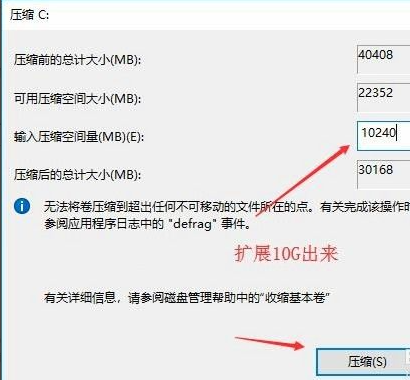
4、完成后,界面会出现一个黑色框10.00G未分配的磁盘。

5、分配磁盘:
鼠标移动到未分配的磁盘上,右键【新建简单卷】。

6、直接下一步下一步下一步,值默认即可,不需要修改。




7、新建完成:
磁盘变成蓝色状态。

8、双击【此电脑】,新建磁盘出现了。

以上就是win10电脑只有c盘分区的解决方法了,觉得有用的小伙伴就收藏本篇文章吧。





